Ja jums ir SmartTV vai Chromecast, varat to izdarītizbaudi Netflix uz lielā ekrāna un viegli kontrolē to ar savu tālruni. Ja jums nav nevienas ierīces, jūs, iespējams, skatāties Netflix datorā vai drausmīgā laikā tālrunī. Personālo datoru vai klēpjdatoru var savienot ar jauku platekrāna monitoru, tāpēc jūs ne tikai skatāties uz maza ekrāna. Vienīgais, kas pietrūkst, ir Netflix tālvadības pults, un patiešām tā netrūkst. Netflix no sava tālruņa var vadīt tā, it kā tas būtu tālvadības pults neatkarīgi no tā, vai skatāties datorā vai Mac. Viss, kas jums nepieciešams, ir tam piemērota lietotne. Windows PC ControlPC izdara triks.
ControlPC ir bezmaksas iOS un Android lietotne, kas ļaujjūs ar savu tālruni kontrolējat Netflix datorā. Tam ir standarta atskaņošanas / pauzes, skaļuma un nākamās / iepriekšējās vadības pogas. Uz darbvirsmas jāinstalē ControlPC klients. Lai lietotne darbotos, tālrunim un datoram jābūt vienā tīklā. Ja Netflix izmantojat VPN, pārliecinieties, vai tālruņa numuru izmantojat tajā pašā savienojumā.
Tavā tālrunī
Atveriet lietotni un apskatiet augšējo statusa joslu. Jūs tur redzēsit numuru. Šis numurs ir nepieciešams, lai savienotu tālruni un datora lietotnes. Jums tālrunī nav jādara nekas cits, kā vien jāinstalē lietotne.

Datorā
Atveriet Netflix pārlūkprogrammā vai Netflix lietotnē. Pēc tam lejupielādējiet un palaidiet ControlPC klientu. Tas lūgs ievadīt kodu. Šis kods ir numurs tālruņa lietotnes augšpusē. Ievadiet to.
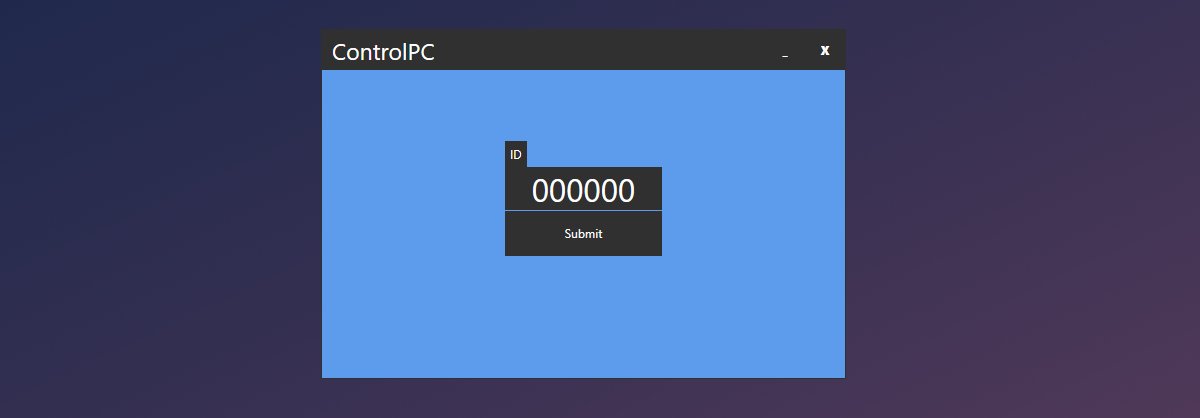
Kontrolējiet Netflix no sava tālruņa
Tagad, kad esat iestatījis abas lietotnes, izvēlietieskaut ko spēlēt Netflix. Ikreiz, kad vēlaties atskaņot vai apturēt videoklipu, pārvaldīt skaļumu, ienākt vai iziet no pilnekrāna režīma vai pāriet uz nākamo sērijas videoklipu, izmantojiet ControlPC mobilās lietotnes.
Lietotnes darbojas labi, taču pastāv neliela nobīde. Jūs varētu apturēt videoklipu, un var paiet dažas sekundes, pirms tas tiek faktiski apturēts jūsu datorā. Tas pats attiecas uz skaļumu un pilnekrāna vadības ierīcēm.
Lietotnes neļauj pārlūkot Netflix. Ja vēlaties meklēt kaut ko skatīties, jums būs jāpaceļ krēsls un jāizmanto tastatūra un pele.
Mac un iPhone lietotāji
Iepriekš minētā lietotne darbojas, ja jums pieder personālais dators, bet līdzīgalietotnes ir pieejamas MacOS. Vienīgais noteikums ir tas, ka jums ir iPhone. Instalējiet lietotni Remote for Mac un savā iPhone, instalējiet Netflix Remote Control for Mac. Abas lietotnes ir bezmaksas. Jūsu Mac un iPhone ir jāatrodas vienā WiFi tīklā.
Mac lietotne darbojas izvēlņu joslā. Noklikšķiniet uz lietotnes ikonas un atlasiet QR kodu. Savā iPhone tālrunī atveriet Netflix Remote Control for Mac lietotni un skenējiet kodu.
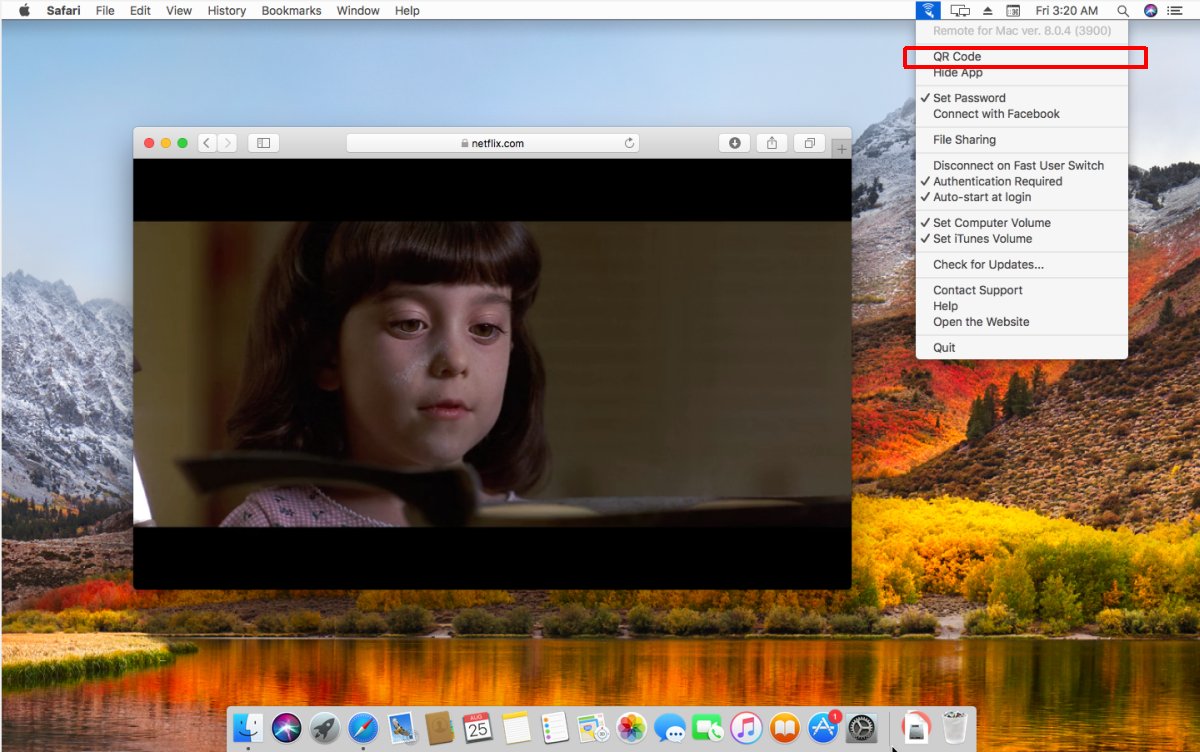
Kad lietotne izveido savienojumu ar jūsu Mac, varat to izmantot, lai kontrolētu Netflix atskaņošanu.













Komentāri